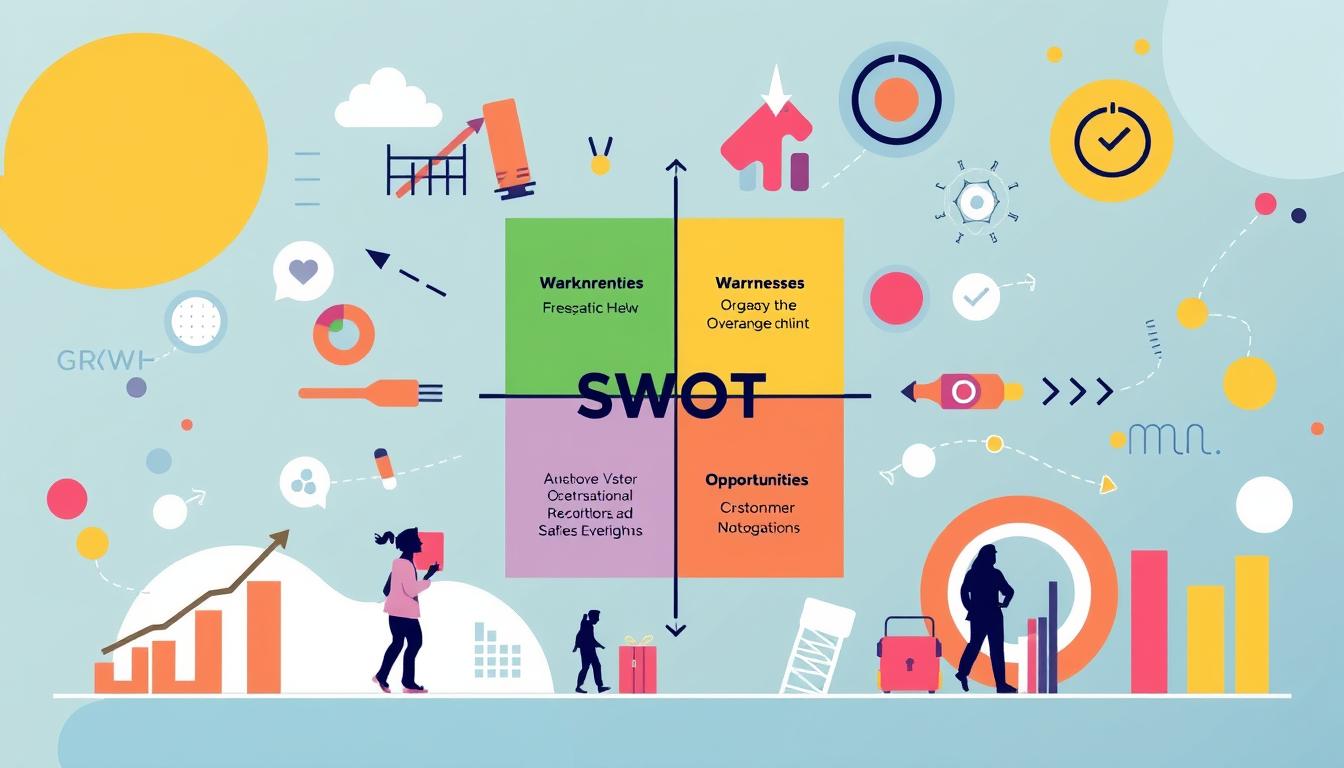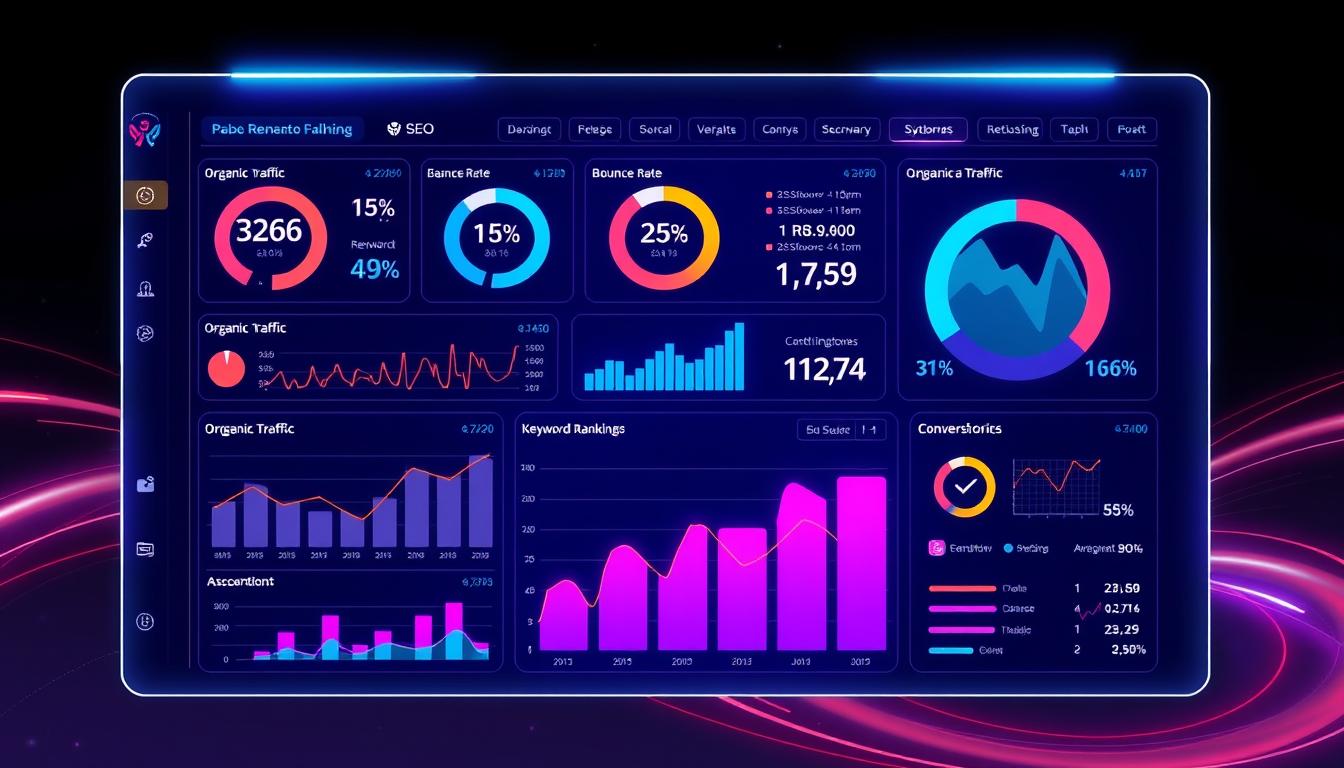Benvenuti nella nostra guida completa a Google Tag Manager per principianti. Questo articolo è pensato per introdurvi nell’universo del Google Tag Manager (GTM). Mostreremo come GTM può semplificare la gestione dei tag sui siti web. Se siete nuovi nel mondo dei tool di analisi digitale, GTM vi permetterà di aggiungere e aggiornare i tag senza dover modificare direttamente il codice.
Utilizzando questa guida, imparerete i concetti base presenti nei tutorial GTM. Imparerete come installare e configurare questo potente strumento. Esploreremo le principali funzioni e vantaggi di GTM rispetto a Google Analytics. Il nostro obiettivo è fornire una base solida per permettervi di trarre il massimo dalle vostre operazioni di tracking.
- Che cos’è Google Tag Manager e come funziona.
- Procedura di installazione passo-passo.
- Configurazione iniziale dei contenitori, tag, trigger e variabili.
- Differenze tra Google Tag Manager e Google Analytics.
- Best practices per un uso efficace di GTM.
- Monitoraggio e debugging dei tag.
- Integrazione con altre piattaforme come Google Ads e Facebook Pixel.
Rimanete con noi per una panoramica dettagliata degli strumenti analisi digitale attraverso l’utilizzo di Google Tag Manager.
Indice del Contenuto
ToggleChe Cos’è Google Tag Manager?
Google Tag Manager, noto anche come GTM, rappresenta uno strumento gratuito offerto da Google. È concepito per facilitare la gestione e l’aggiornamento dei tag e dei frammenti di codice su siti web. Esaminiamo più da vicino la natura di GTM e il suo meccanismo operativo.
Introduzione a Google Tag Manager
Il sistema di gestione tag è progettato per semplificare il tracciamento dei siti web. Invece di modificare manualmente il codice per ogni nuovo tag di tracciamento, GTM consente di gestire questi elementi attraverso una piattaforma centralizzata. Questo approccio non solo risparmia tempo, ma riduce anche gli errori umani nel codice, incrementando l’efficienza complessiva.
Funzionamento di Base
Il funzionamento di Google Tag Manager si fonda su tre pilastri fondamentali: tag, trigger e variabili. I tag sono frammenti di codice destinati al tracciamento. I trigger stabiliscono quando e dove i tag vengono attivati. Le variabili forniscono dati utili per l’esecuzione di azioni specifiche dai tag e dai trigger.
Per comprendere meglio il funzionamento di GTM, consideriamo l’implementazione del tracciamento delle conversioni. Si crea un tag con il codice necessario, si definiscono i trigger per specificare quando il tag deve essere attivato, come ad esempio al completamento di un acquisto. Si possono anche impostare variabili per raccogliere informazioni aggiuntive, come il valore della transazione.
In conclusione, comprendere la natura di GTM e sfruttare il suo sistema di gestione tag può significativamente migliorare il tracciamento dei siti web. Questo porta a un’accuratezza e tempestività dei dati raccolti senza precedenti.
Installazione di Google Tag Manager
L’installazione di Google Tag Manager rappresenta un passo fondamentale per la gestione dei tag sul tuo sito web. In questa sezione, esamineremo i prerequisiti essenziali e offriremo una guida dettagliata per l’installazione di GTM. Questo per garantire che il processo sia non solo chiaro, ma anche accessibile anche per i principianti.
Prerequisiti e Preparazione
Prima di iniziare l’installazione di GTM, è cruciale verificare la presenza di tutti i requisiti necessari. Di seguito, una lista di controllo dei prerequisiti:
- Un account Google attivo
- Accesso amministrativo al sito web dove verrà implementato il setup Google Tag Manager
- Conoscenze di base di HTML e CMS (Content Management System)
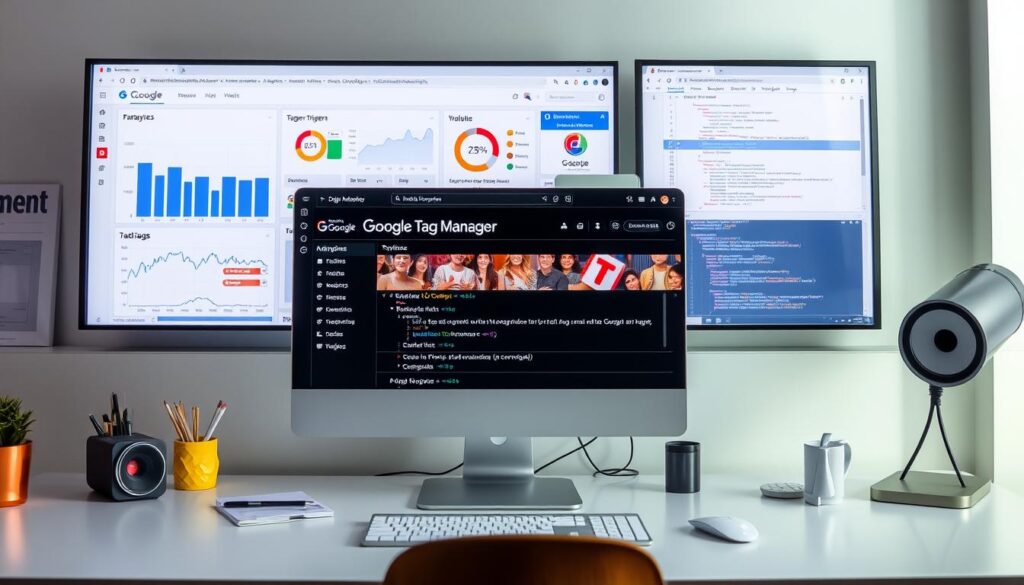
Guida all’Installazione Passo-Passo
- Crea un account GTM: Accedi a Google Tag Manager con il tuo account Google. Clicca su “Crea Account” e inserisci i dettagli richiesti per creare il tuo account e contenitore GTM.
- Aggiungi il codice GTM al tuo sito web: Dopo aver creato l’account, Google Tag Manager ti fornirà due snippet di codice. Copia e incolla il primo snippet nel
<head>del tuo sito e il secondo snippet immediatamente dopo il tag di apertura<body>. - Verifica l’installazione: Utilizza la funzione “Anteprima” di GTM per assicurarti che il codice sia stato installato correttamente. La schermata di anteprima mostrerà se il setup Google Tag Manager è funzionante e se i tag vengono attivati come previsto.
Seguendo questi passaggi, avrai completato con successo l’installazione e la configurazione iniziale di GTM. Sarai pronto a ottimizzare la gestione dei tag sul tuo sito web.
Configurazione Iniziale
La configurazione iniziale di Google Tag Manager (GTM) è cruciale per l’organizzazione e la funzionalità dei tag sul tuo sito web. Esploreremo i passaggi fondamentali, inclusa l’impostazione dei contenitori, l’aggiunta di tag e trigger, e la configurazione delle variabili GTM.
Impostazione dei Contenitori
Il primo passo è la creazione e configurazione di un contenitore GTM. Questo agirà come un raccoglitore per i tuoi tag. Ecco come procedere:
- Accedi al tuo account Google Tag Manager.
- Fai clic su “Crea Contenitore”.
- Inserisci il nome del tuo sito web e seleziona la piattaforma (web, iOS, Android, ecc.).
- Salva e pubblica il contenitore per iniziare a usarlo.
Aggiunta di Tag
L’obiettivo di GTM è semplificare la gestione dei tag. Ecco come aggiungere tag e trigger:
- Apri il contenitore creato.
- Seleziona “Tag” nel menu di navigazione.
- Fai clic su “Nuovo” e scegli il tipo di tag che desideri aggiungere (ad esempio, Google Analytics, AdWords, ecc.).
- Configura le impostazioni secondo le esigenze del tuo sito web.
- Salva e verifica il tag.
Creazione di Trigger e Variabili
La creazione di trigger e variabili è cruciale per l’attivazione dei tuoi tag. Ecco come procedere:
- Trigger: Vai alla sezione “Attivatori” all’interno del contenitore e fai clic su “Nuovo”. Seleziona il tipo di attivatore (come clic, visualizzazioni di pagina, ecc.) e configura le condizioni specifiche. Una volta fatto, salva l’attivatore.
- Variabili: Nella sezione “Variabili”, fai clic su “Nuovo”. Decidi il tipo di variabile (ad esempio, variabili definite dall’utente, come URL di pagina, ID clic, ecc.) e configura i parametri necessari. Salva la variabile una volta completata la configurazione.
Seguendo questi passaggi, sarai pronto a sfruttare le funzionalità di GTM per una gestione ottimale del tuo sito web.
Google Tag Manager vs Google Analytics
Nel contesto del marketing digitale, comprendere le distinzioni tra Google Tag Manager e Google Analytics è cruciale. Questi due strumenti, pur essendo potenti, presentano funzionalità e applicazioni diverse. La loro utilità varia in base alle esigenze specifiche di ogni organizzazione.
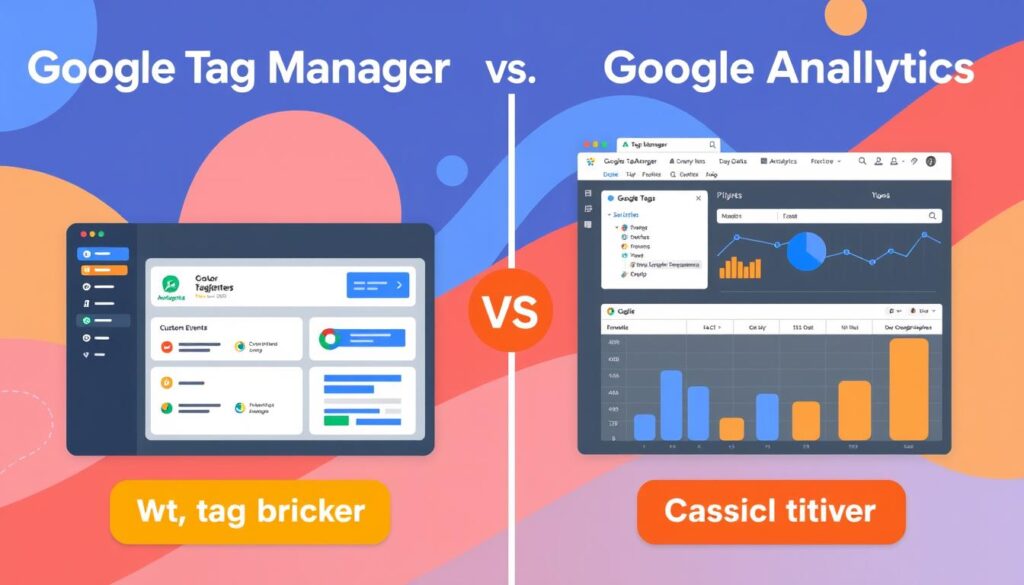
Principali Differenze
Le differenze GTM Google Analytics sono fondamentali per una corretta gestione delle risorse digitali. Google Analytics si concentra sulla raccolta e analisi dei dati di traffico, offrendo una visione dettagliata del comportamento degli utenti. Invece, Google Tag Manager si focalizza sulla gestione dei tag di monitoraggio, permettendo una modifica rapida e senza intaccare il codice sorgente del sito.
- Google Analytics: Principale applicazione nella raccolta e analisi dei dati di traffico.
- Google Tag Manager: Strumento per la gestione dei tag di monitoraggio, facilitando l’aggiornamento senza interventi sul codice.
Quando Utilizzare Uno o L’Altro
La scelta tra quando usare GTM e Google Analytics dipende dalle esigenze specifiche. L’integrazione di analytics e tag manager è fondamentale per massimizzare i dati di marketing. Di seguito, alcune linee guida per orientare la scelta:
- Utilizzare Google Tag Manager: Quando si necessita di gestire numerosi tag sul sito, garantendo flessibilità e controllo senza coinvolgere lo sviluppatore.
- Utilizzare Google Analytics: Per un’analisi approfondita delle performance, monitoraggio del comportamento degli utenti e raccolta di dati sulla navigazione e conversioni.
- Utilizzare Entrambi: L’uso combinato di Google Tag Manager e Google Analytics offre una soluzione completa. Tag Manager invia dati a Google Analytics, evitando modifiche continue al codice e configurando rapidamente nuovi eventi di tracciamento.
Best Practices per l’Uso di Google Tag Manager
Per sfruttare al massimo Google Tag Manager, è cruciale una gestione accurata e attenzione ai dettagli. Esploreremo alcune best practices GTM per assicurare che il vostro sistema sia efficiente e gestibile.
Organizzazione dei Tag
L’organizzazione dei tag è vitale per una gestione efficace tag manager. Ecco alcuni consigli fondamentali:
- Dare nomi chiari e descrittivi ai tag facilita la loro identificazione.
- Raggruppare i tag per categoria offre una visione chiara e ordinata.
- Utilizzare le cartelle del container per organizzare i tag correlati.
- Documentare le modifiche e le versioni dei tag per facilitare la tracciabilità.
Errori da Evitare
È essenziale evitare alcuni errori comuni GTM per garantire l’efficacia dei vostri sforzi. Ecco alcuni errori da evitare:
- Evitare di sovraccaricare il container con troppi tag non necessari.
- Non duplicare i tag per evitare conflitti e dati inesatti.
- Impostare gli eventi di debug per risolvere problemi rapidamente.
- Verificare che tutti i tag siano attivi e non disabilitati per errore.
Seguendo questi consigli, potrete migliorare notevolmente la gestione efficace tag manager e ridurre gli errori nel vostro sistema GTM.
Monitoraggio e Debugging
Il monitoraggio dei tag con Google Tag Manager (GTM) e il debugging sono cruciali per assicurare il corretto funzionamento dei tag sul tuo sito. La modalità preview GTM consente di testare e correggere errori prima della pubblicazione online. Questa sezione offre una guida approfondita sull’uso di questi strumenti avanzati.
Utilizzo della Funzione Preview
La modalità preview GTM consente di visualizzare come i tag si attiveranno sul tuo sito in un ambiente di test. Questo processo è vitale per verificare il corretto funzionamento prima della pubblicazione. Utilizzando questo strumento, puoi simulare l’attivazione dei tag e osservare i risultati nel contesto del tuo sito web.
Per attivare la modalità preview GTM, segui questi passaggi:
- Accedi al tuo account Google Tag Manager.
- Seleziona il contenitore desiderato.
- Clicca su “Anteprima” nella parte superiore dello schermo.
- Inserisci l’URL del tuo sito web e clicca su “Start”.
- Il tuo sito si aprirà in una nuova finestra con la modalità Anteprima attivata.
Strumenti di Debugging
Gli strumenti di debugging sono essenziali per un monitoraggio tag con GTM efficace. Aiutano a identificare rapidamente problemi e a risolverli, evitando che influenzino l’esperienza utente. Google Tag Manager offre diverse funzionalità di debugging integrate, permettendo di esaminare in dettaglio il comportamento dei tuoi tag.
Utilizzando la console del browser, ad esempio, puoi accedere a informazioni dettagliate sulle attivazioni dei tag, sul flusso di dati e sui possibili errori. Ecco alcuni passaggi da seguire:
- Apri la modalità preview GTM come descritto sopra.
- Accedi alla console del tuo browser (F12 su Windows, CMD+Option+J su Mac).
- Esamina i messaggi e i log relativi ai tag per identificare eventuali problemi.
- Effettua le modifiche necessarie nel tuo account GTM e ripeti il processo di testing.
Un monitoraggio tag con GTM attento e un efficace debugging Google Tag Manager assicurano che i tuoi tag funzionino correttamente. Questo migliora la qualità complessiva delle tue campagne di marketing digitale.
Integrazione di Google Tag Manager con Altre Piattaforme
L’integrazione di Google Tag Manager con piattaforme di marketing online come Google Ads e Facebook Pixel migliora la gestione delle campagne pubblicitarie. Questo processo consente un tracciamento più preciso delle conversioni. Di conseguenza, si ottimizza le performance del sito e si migliora l’analisi dei dati raccolti.
Integrazione con Google Ads
L’integrazione GTM Google Ads è cruciale per massimizzare i benefici delle campagne pubblicitarie. Per collegare GTM a Google Ads, è essenziale creare un tag di conversione in GTM. Questo tag deve essere configurato con l’ID di conversione e la label corrispondente. Tale operazione garantisce il tracciamento accurato delle conversioni, ottimizzando l’allocazione del budget pubblicitario e l’analisi delle prestazioni.
Integrazione con Facebook Pixel
La connessione GTM e Facebook Pixel rende l’implementazione del pixel di Facebook più semplice. Non è necessario modificare il codice del sito. Per integrare Facebook Pixel in GTM, si crea un nuovo tag di tipo “Custom HTML” e si incolla il codice fornito da Facebook. Questo metodo migliora la monitorazione delle interazioni degli utenti, rendendo le campagne di retargeting più mirate e efficaci.
Altre Integrazioni Utili
Le possibilità di connessione GTM piattaforme si estendono oltre Google Ads e Facebook Pixel. Strumenti di analisi come Google Analytics, Hotjar, e piattaforme di marketing come LinkedIn e Twitter sono tra le opzioni disponibili. Integrare questi strumenti tramite GTM semplifica la gestione dei tag e centralizza il tracciamento delle performance. Offre una visione globale dei dati raccolti, essenziale per una strategia di marketing completa e basata su dati.
Conclusione
Questa guida completa ha esplorato i principi e l’uso pratico di Google Tag Manager. Abbiamo iniziato con una definizione chiara di Google Tag Manager. Successivamente, abbiamo visto le istruzioni per l’installazione e la configurazione iniziale. Abbiamo anche analizzato le differenze tra Google Tag Manager e Google Analytics, per capire quando usarne uno o l’altro.
Abbiamo esaminato le best practices per mantenere organizzati i tag e evitare errori comuni. Inoltre, abbiamo visto le tecniche di monitoraggio e debugging essenziali per ottimizzare il funzionamento del nostro setup. L’integrazione di Google Tag Manager con piattaforme esterne come Google Ads e Facebook Pixel è stata illustrata per mostrare le sue potenzialità.
Il riepilogo Google Tag Manager mostra come questo strumento possa semplificare la gestione dei tag. Offre numerosi vantaggi, dalla flessibilità nell’aggiunta e nella modifica dei tag, alla possibilità di migliorare le performance del sito web. Adottare Google Tag Manager rappresenta un passo cruciale per ottimizzare la strategia di tracking e raggiungere risultati più accurati e significativi.